远程招投标电子签章客户端用户使用说明
投标客户端操作手册

投标客户端操作手册一、投标客户端主要功能(针对网上开标项目)1.编制投标文件。
2.编制资格申请文件。
3.投标文件解密验证。
4.重新生成密码。
5.加密其他文件。
二、投标客户端使用温馨提示1.请使用WINDOWS7以上的电脑操作系统。
2.请检查是否安装CA驱动程序及CA签章工具。
3.请检查电脑中是否有加密程序,电脑系统中的加密程序会影响投标客户端生成加密文件。
4.请检查您上传的投标文件及其他文件是否为只读文件,若上传的文件为只读,无法进行投标文件加密。
5.请验证当前使用的电脑是否能加载出CA信息。
(可登录电商平台招投标模块,【CA绑定】中进行验证。
)6.安装投标客户端时,请关闭360,QQ管家之类的杀毒软件。
杀毒软件可能对客户端部分插件进行拦截。
7.安装投标客户端时,请以管理员身份进行安装。
(选中客户端安装程序,鼠标点击右键,选择以管理员身份运行)三、投标文件编制流程1.投标人购买标书之后,登录系统找到【文件下载】菜单。
(或者在左侧快捷菜单中找到【文件下载】菜单)2.在文件下载菜单中找到当前要操作的投标项目,下载招标文件压缩包。
3.解压招标文件压缩包,找到招标文件数据文件,即文件后缀名为.ebid的文件名。
(招标文件数据文件,为招标人编制招标文件时确定了固定要求的数据包)4.打开投标客户端编制软件。
5.选中菜单【创建投标文件】,点击,弹出创建投标文件页面(图一),点击选择文件,选择您下载的招标文件数据文件(.ebid文件)的保存路径(图二、图三),点创建,进入投标文件编制页面(图四)。
图一图二图三图四6.投标文件编制(商务,技术,价格投标文件编辑方法相同,下面以商务文件编制为例)1)专用表单编制A:新增表单,点添加按钮,弹出要添加条款的具体属性,填写相关信息点保存。
(注意,表单中的属性,名称,单位,数量,规格等等为招标人设置的,不同的招标项目专用表单中的节点属性不同)B:新增表单子节点,选中已添加的表单,带你添加子节点按钮,弹出添加子节点页面,填写相关信息保存。
网上招投标系统操作手册

网上招投标系统操作手册(供应商)目录第1章供应商注册 ........................................1.1用户注册 .......................................... 第2章系统登录 ..........................................2.1用户名登录 ........................................2.2CA登录............................................2.3菜单介绍 .......................................... 第3章网上招投标 ........................................3.1确认采购澄清文件 ..................................3.2标书验证 ..........................................3.3报名 ..............................................3.4投标 ..............................................3.5开标 ..............................................3.6确认中标通知书 .................................... 第4章电子合同 ..........................................4.1确认电子合同 ......................................第1章供应商注册1.1用户注册用户进入系统首页,点击[注册]。
阅读完用户承诺后点击[我同意]进行注册资料的填写。
电子签章操作手册
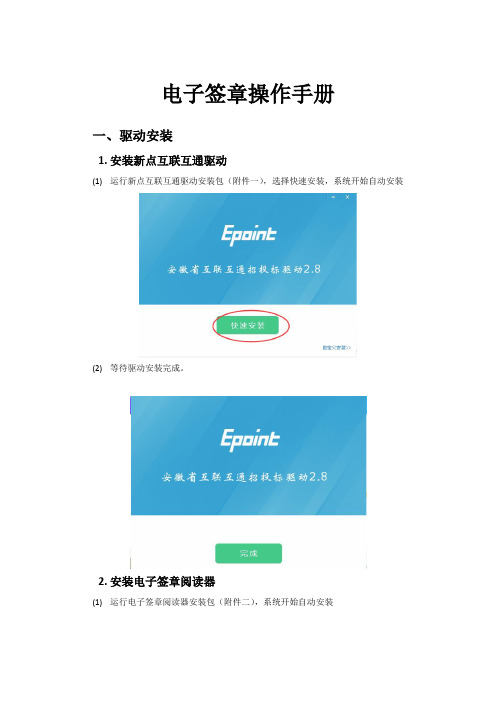
电子签章操作手册
一、驱动安装
1.安装新点互联互通驱动
(1)运行新点互联互通驱动安装包(附件一),选择快速安装,系统开始自动安装
(2)等待驱动安装完成。
2.安装电子签章阅读器
(1)运行电子签章阅读器安装包(附件二),系统开始自动安装
(2)等待驱动安装完成。
二、加盖签章
1.打开电子签章阅读器
运行电子签章阅读器图标,打开电子签章阅读器。
2.打开文件
(1)选择文件——打开
(2)在弹出的文件选择框中选择需要盖章的文件(仅支持PDF文件)。
3.加盖签章
(1)点击签章按钮
(2)在弹出的签章选择框中选择需要加盖的签章
(3)在弹出的密码框中输入用户口令(即CA锁密码)
(4)此时鼠标变成签章预览的样子,移到需要加盖签章的位置单击鼠标左键完成盖章
4.保存文件
选择文件——保存或另存为(“保存”覆盖源文件,“另存为”保留源文件,将盖章后的文件生成一份新文件)。
电子招投标系统操作手册
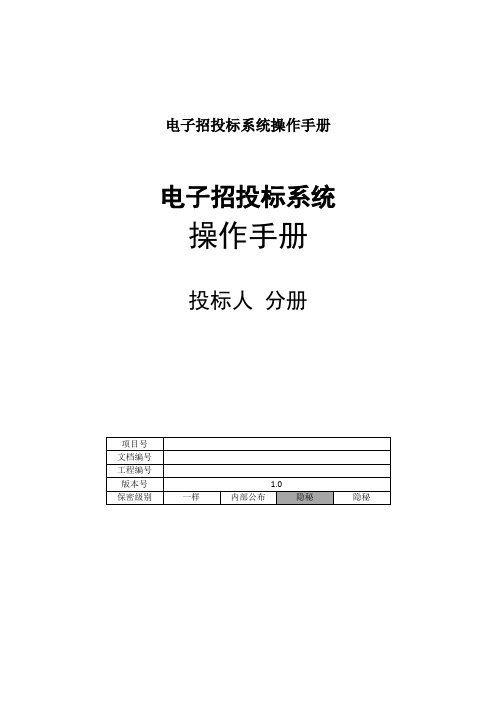
电子招投标系统操作手册电子招投标系统操作手册投标人分册名目名目 (2)1. 用户注册 (4)2. 用户登录 (7)3. 用户首页 (8)3.1. 修改密码和用户信息 (8)3.2. 快捷菜单 (9)3.3. 内网门户 (10)4. 网上报名〔公布项目〕 (10)4.1. 网上报名 (10)4.2. 已报名信息查看 (12)5. 资格预审文件购买 (13)5.1-资格预审文件购买 (13)5.2-资格预审文件订单 (16)5.3-预审文件下载 (17)6. 资格预审文件澄清治理 (18)6.1-预审文件澄清治理 (18)7. 招标文件购买 (20)7.1-招标文件购买 (20)7.2-购买记录查看 (22)7.3-招标文件下载 (24)8. 招标文件澄清治理 (25)8.1-招标文件澄清治理 (25)9. 投标文件治理 (27)9.1-投标文件编制 (27)10. 网上投标 (31)10.1-递交投标保证金 (31)10.2-递交投标文件 (33)11. 网上开标 (35)11.1-进入开标大厅 (35)11.2-投标人签到 (36)11.3-投标人解密 (39)11.4-投标人确认开标一览表 (41)11.5-投标人签名 (42)12. 评标 (44)12.1-供应商报价 (44)12.2-评标澄清 (45)13. 异议治理 (46)13.1-异议治理 (46)14. 保证金信息查看 (48)14.1-保证金信息查看 (48)15. 系统治理 (50)15.1-用户治理 (50)15.2-部门治理 (53)15.3-公司信息 (54)15.4-角色治理 (57)15.5-绑定CA证书 (60)1.用户注册1.通过扫瞄器打开:///,显示如以下图:图1-12.点击【注册】〔图1-1:A处〕,进入注册流程页面,显示如以下图:图1-2a.点击【同意】〔图1-2:A处〕,连续下一步注册操作〔图1-3〕;b.点击【不同意】〔图1-2:B处〕,终止下一步注册操作;图1-3a.带〝*〞为必填信息,必须填写b.〔图1-3:A处〕显示用户类型;c.同注册账号绑定的电子邮箱〔图1-3:B处〕,找回密码时使用;d.同注册账号绑定的手机〔图1-3:C处〕,找回密码时使用;e.录入手机号码,然后点击【短信猎取验证码】〔图1-3:D处〕,然后输入验证码〔图1-3:E处〕;f.注册信息录入完成,点击【下一步】〔图1-3:F处〕,进行下一步注册操作;图1-4 a.带〝*〞为必填信息,必须填写b.点击【提交审批】〔图1-4:B处〕,提交系统治理员审批;c.点击【上一步】〔图1-4:A处〕,返回上一步注册信息录入页面;2.用户登录1.通过扫瞄器打开,显示如以下图:图2-1点击【请登录】〔图2-1:A处〕,显示如以下图:图2-2输入用户名、密码、验证码,点击【赶忙登录】,进入系统;3.用户首页3.1.修改密码和用户信息当投标人登录以后,投标人就能够在用户首页修改用户信息和密码。
广东CA电子签名(签章)操作指南
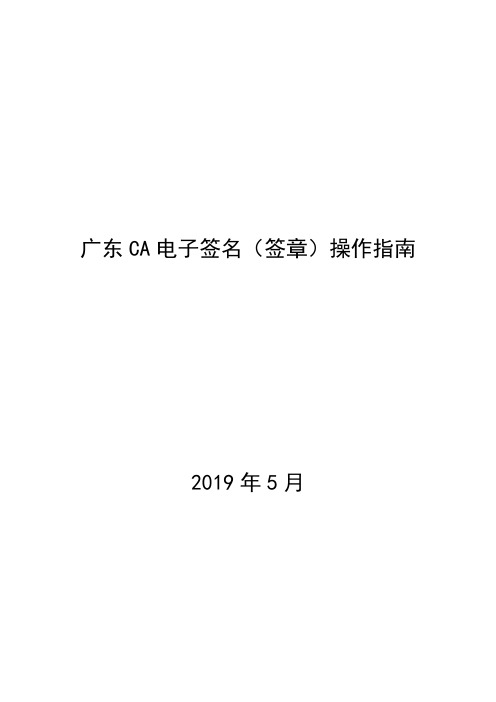
广东CA电子签名(签章)操作指南2019年5月目录1前言 (1)1.1概述 (1)1.2适合读者 (1)1.3术语和缩略语 (1)2安装向导 (2)2.1安装数字证书客户端 (2)2.2安装电子印章阅读器 (3)3签章注意事项 (4)3.1签章PDF文件大小限制 (4)4电子签章操作 (4)4.1登录获取印章 (4)4.2普通签章 (7)4.3每页签章 (8)4.4骑缝章 (9)4.5批量签章 (10)4.6更多签章 (11)4.7撤消签章 (12)4.8退出签章 (13)5附录 (14)5.1错误编码表 (14)1前言1.1概述信鉴易™电子签章系统(简称:电子签章系统)是一款面向电子政务、电子商务等领域推出的,获得国密认证,符合《安全电子签章密码技术规范》的安全系列产品。
产品提供电子印章签发服务、电子印章签章服务、电子印章全管理服务,具有新技术、新模式、新业态的“互联网+”印章创新服务,为电子政务、电子商务发展提供有力的支撑服务,为政府机构、企事业等单位等提供PDF文档的防伪造、防篡改、防抵赖、安全可靠的签章服务。
电子签章系统组成包括:电子印章阅读器、企业云印章管理系统(简称:印章系统)。
签章阅读器是一款PDF文档阅读和签章软件,具有PDF文档的阅读操作和加盖电子印章的签章和验章功能。
签章阅读器是基于PKI公钥基础设施,以RSA公钥加密标准为规范,将数字证书和电子印章绑定,实现了在PDF文档加盖电子印章;并可将签章和文件绑定在一起,通过密码验证、签名验证、数字证书确保文档防伪造、防篡改、防抵赖,安全可靠。
电子印章云企业管理系统(简称:印章系统)是一款面向企业内部网络部署的电子印章授权及管理系统,具有对电子印章的数字证书管理及其绑定的印章进行授权、控制和管理,对电子印章使用记录审计日志。
1.2适合读者本手册主要为帮助用户快速了解电子印章阅读器的使用知识,适合以下读者:➢使用签章阅读器的用户;➢安装实施电子签章系统的工程技术人员;➢其他对电子签章系统感兴趣的读者。
电子签章操作说明

税务电子印章注册系统用户操作手册一、使用准备1、客户端环境准备1)、电子印章客户端及安全支撑平台控件安装找到已经下载完毕的电子印章客户端软件如下图说所示:双击该运行“电子签章客户端软件“,首先安装程序会弹出“应用安全支撑平台客户端控件”的安装提示,点击“下一步”继续安装操作。
点击“安装”按钮进行安装耐心等待安装完成,完成安装后如下图所示:点击“完成“按钮完成安全支撑平台安全客户端控件安装在完成安全支撑平台安全客户端控件后会弹出“税务电子签章客户端安装向导“,如下图所示:点击安装向导中的“快速安装“进行安装操作,耐心等待安装完成点击“完成安装“按钮,完成电子签章客户端软件的安装完成安装后如下图所示:*提示:A、安装电子签章客户端程序前,应先安装税务局发放的UsbKey所对应的驱动程序。
B、如果安装的过程中,360等杀毒程序提示,拦截到程序修改应设置允许。
C、客户端安装完成之后,会在后台启动“电子签名认证系统“的服务项,如下图标所示:如果此服务未正常启动请手动启动,启动方式如下:在“电子签章客户端管理工具“右键,打开文件位置,找到”ESASignClient “双击启动,即可!二、使用税务电子印章注册系统注册电子印章首先应插入UsbKey,输入或者打开自助注册系统的连接打开后会首先认证当前key的身份在输入框内输入Usbkey的口令,点击“确定“,进行下一步,如下图展示,页面会展示出,关于电子印章的使用协议,请仔细阅读,如果同意使用协议,请勾选”我同意以上协议“,并点击”同意“按钮,进行下一步操作。
在同意使用协议后,系统会读取UsbKey中信息,并展示到页面上,请核对信息,确认无误后,点击页面中的“注册”按钮,开始注册点击“注册“按钮之后,系统会验证UsbKey中证书的有效性,处理相应的证书数据,并会自动根据,UsbKey中的证书证书信息自动生成一枚电子印章,过程会持续20秒左右,请耐心等待,过程中会出现提示输入UsbKey的口令,请输入口令,以便系统可以继续进行相应的处理。
远程招投标电子签章客户端用户使用说明

远程招投标电子签章客户端用户使用说明一、电子签章客户端安装(一) 电子签章客户端安装前,请先确认计算机操作系统版本。
进行电子签章工作需使用的操作系统只能为win7非家庭版。
Win10、win8、winxp及win7家庭版等其他系统暂不支持使用本客户端。
(二)运行压缩包中电子签章客户端安装软件PDF_Setup.exe,根据向导完成安装,如下图:(三)安装完成,点击关闭按钮即可。
二、设置服务器地址(一)安装电子签章客户端安装软件后,需对客户端服务器地址进行设置。
请点击“开始菜单”→“所有程序”→“格尔电子签章系统V1.0.0”→“设置服务器地址”,如下图:(二)打开设置界面,设置印章管理平台地址,如下图:天津市政府采购中心印章服务器地址 (IP地址:218.67.246.33 端口号:9230)(三)设置IP地址后,点击“确认”,服务器地址设置完成。
三、制作或打开pdf文件(一)安装完电子签章客户端软件后,计算机桌面会出现电子签章客户端“winaip”的快捷方式,如下图:(二)双击打开程序,如下图:(三)选择工具栏的黄色文件夹按钮,或从“菜单栏→文件→打开”选择本地文件,可以直接选择PDF文件打开或选择word文件打开。
选择word文件会出现以下转化PDF的等待提示信息,根据word文件大小转化工作可能持续几分钟,如下图:(四)等待转化完毕,文件已打开。
特别提示:部分机器因机器权限原因只能转化word文件的部分页面,此时建议供应商使用word文件另存为pdf文件,再用电子签章客户端软件winaip打开转化好的pdf文件。
或者使用在电子签章客户端软件winaip 图标上点击右键并在下拉菜单中选择以管理员身份运行后使用电子签章客户端软件winaip进行转化。
四、加盖电子签章(一)电子签章客户端软件只有USBKey插入后才能正常登录,并对PDF进行签章。
所以要保证盖章前插入USBKey,插入USBKey后系统右下角会显示如下图标:(二)正常打开PDF文件,进行用户身份登录验证,如下图:点击工具栏的图标,或从“菜单栏→用户→用户登录”登陆,如下图:(三)用户选择“远程用户”,用户名称、登录密码需为空,服务器地址无需填写,点击“登录”。
翔晟电子签章含数字证书在线申请系统用户手册
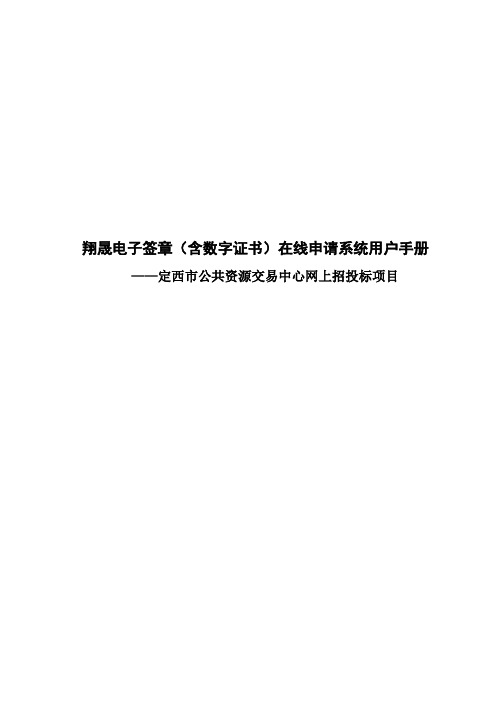
翔晟电子签章(含数字证书)在线申请系统用户手册——定西市公共资源交易中心网上招投标项目二〇一五年十月目录一、系统简介 (3)二、注意事项 (3)三、操作说明 (4)1、注册登录 (4)2、在线申请 (13)3、我的订单 (13)4、体验盖章 (14)5、我的账户 (15)一、系统简介翔晟电子签章(含数字证书)在线申请系统,为您提供在线递交电子签章(含数字证书)申请资料、在线支付费用并以邮寄的方式寄送发票的功能,所有过程足不出户线上完成。
二、注意事项为保证电子签章(含数字证书)申请顺利的完成,建议您使用以下的操作系统及浏览器版本。
操作系统:Microsoft Windows XP、Microsoft Windows 7 32位/64位、Microsoft Windows 8 32位/64位、Microsoft Windows 8.1 32位/64位。
适用浏览器版本:IE 8.0及以上版本。
用户办理数字证书与电子签章所需资料企业办理数字证书与电子签章所需资料(新办、补办、变更通用,只需在申请表里勾选所需办理业务即可,年检续费不需要资料)《“数字证书与电子签章”企业申请表》一份并加盖公章;企业组织机构代码证复印件加盖公章。
个人办理数字证书与电子签章所需资料(新办、补办、变更通用只需在申请表里勾选所需办理业务即可,年检续费不需要资料)《“数字证书与电子签章”个人申请表》一份并加盖公章申请人身份证正反面复印件。
三、操作说明1、注册登陆系统系统登陆界面如下图所示,点击注册填写,选择填写对应注册的相关信息。
如果您已注册过本系统,直接使用账户(支持邮箱、手机号、自定义用户名三种账户登陆)、密码登陆即可,否则请先注册。
如果您是代表所在单位进行电子签章(含数字证书)申请选择企业注册,否则选择个人注册,具体注册项如下图所示。
注册成功后直接注册账户(支持邮箱、手机号、自定义用户名三种账户登陆)、密码登陆即可。
2、在线申请登录系统之后,默认打开的就是“在线申请”的页面。
- 1、下载文档前请自行甄别文档内容的完整性,平台不提供额外的编辑、内容补充、找答案等附加服务。
- 2、"仅部分预览"的文档,不可在线预览部分如存在完整性等问题,可反馈申请退款(可完整预览的文档不适用该条件!)。
- 3、如文档侵犯您的权益,请联系客服反馈,我们会尽快为您处理(人工客服工作时间:9:00-18:30)。
远程招投标电子签章客户端用户使用说明
一、电子签章客户端安装
(一) 电子签章客户端安装前,请先确认计算机操作系统版本。
进行电子签章工作需使用的操作系统只能为win7非家庭版。
Win10、win8、winxp及win7家庭版等其他系统暂不支持使用本客户端。
(二)运行压缩包中电子签章客户端安装软件PDF_Setup.exe,根据向导完成安装,如下图:
(三)安装完成,点击关闭按钮即可。
二、设置服务器地址
(一)安装电子签章客户端安装软件后,需对客户端服务器地址进行设置。
请点击“开始菜单”→“所有程序”→“格尔电子签章系统V1.0.0”→“设置服务器地址”,如下图:
(二)打开设置界面,设置印章管理平台地址,如下图:
天津市政府采购中心印章服务器地址 (IP地址:218.67.246.33 端口号:9230)
(三)设置IP地址后,点击“确认”,服务器地址设置完成。
三、制作或打开pdf文件
(一)安装完电子签章客户端软件后,计算机桌面会出现电子签章客户端“winaip”的快捷方式,如下图:
(二)双击打开程序,如下图:
(三)选择工具栏的黄色文件夹按钮,或从“菜单栏→文件→打开”选择本地文件,可以直接选择PDF文件打开或选择word文件打开。
选择word文件会出现以下转化PDF的等待提示信息,根据word文件大小转化工作可能持续几分钟,如下图:
(四)等待转化完毕,文件已打开。
特别提示:部分机器因机器权限原因只能转化word文件的部分页面,此时建议供应商使用word文件另存为pdf文件,再用电子签章客户端软件winaip打开转化好的pdf文件。
或者使用在电子签章客户端软件winaip 图标上点击右键并在下拉菜单中选择以管理员身份运行后使用电子签章客户端软件winaip进行转化。
四、加盖电子签章
(一)电子签章客户端软件只有USBKey插入后才能正常登录,并对PDF进行签章。
所以要保证盖章前插入USBKey,插入USBKey后系统右下角会显示如下图标:
(二)正常打开PDF文件,进行用户身份登录验证,如下图:
点击工具栏的图标,或从“菜单栏→用户→用户登录”登陆,如下图:
(三)用户选择“远程用户”,用户名称、登录密码需为空,服务器地址无需填写,点击“登录”。
(四)登录后,工具栏的“盖章”按钮变亮表明用户身份认证成功,如下图:
(五)点击对PDF进行加盖电子签章,鼠标在页面需加盖公章处再次单击加盖电子签章成功。
加盖电子签章时需要输入USBKey PIN码。
USBKey PIN码已在供应商领取USBKey时由天津市电子认证中心一并发放。
丢失或PIN码遗忘请致电天津市电子认证中心咨询。
五、文件保存
(一)盖章成功后,点击工具栏的保存按钮即可保存加盖电子签章后的PDF文件,保存方式共分以下两种:
1、直接保存:点击按钮会直接覆盖原始PDF文件;如果是word文件转化的PDF,将在word的同目录下生成一个同名的PDF文件。
2、另存为:通过菜单“文件” “另存为”,保存文件到其他格式或其他目录下。
六、文件检查
加盖电子签章后的PDF文件,请通过电子签章客户端软件winaip进行查阅,通过电子签章客户端软件winaip打开已加盖电子签章的pdf文件,在加盖电子签章位置点击右键显示签章信息,如下图:
不显示签章信息或出现红色叉标即为电子签章失效,请重新加盖电子签章,直至可以显示签章信息。
特别提示:
1、由于供应商网络接入速率不可控等网络传输风险,建议供应商在网上应答上传加盖电子签章的pdf 文件后,对上传文件进行下载,核对文件完整性,如是否缺页少页、图片是否显示完整、签章是否有效等,并按照本使用说明要求提供的文件检查方法进行检查,确保投标文件上传准确、有效。
供应商未能在规定时间内上传加盖有效电子签章的投标文件视为投标无效。
2、请供应商按本使用说明要求使用电子签章客户端软件winaip。
不按使用说明要求使用电子签章客户端软件winaip,或使用word等其它软件进行签章工作,将会造成winaip软件无法读取签章信息,并导致投标无效。
3、供应商在对PDF文件进行加盖电子签章后不得对文件进行任何形式及内容的修改,对文件的修改将造成电子签章失效,并导致投标无效。
如文件确存在错误需要修改,请对正确的投标文件再次按照本使用说明从新加盖电子签章。
(注:文档可能无法思考全面,请浏览后下载,供参考。
可复制、编制,期待你的好评与关注)。
